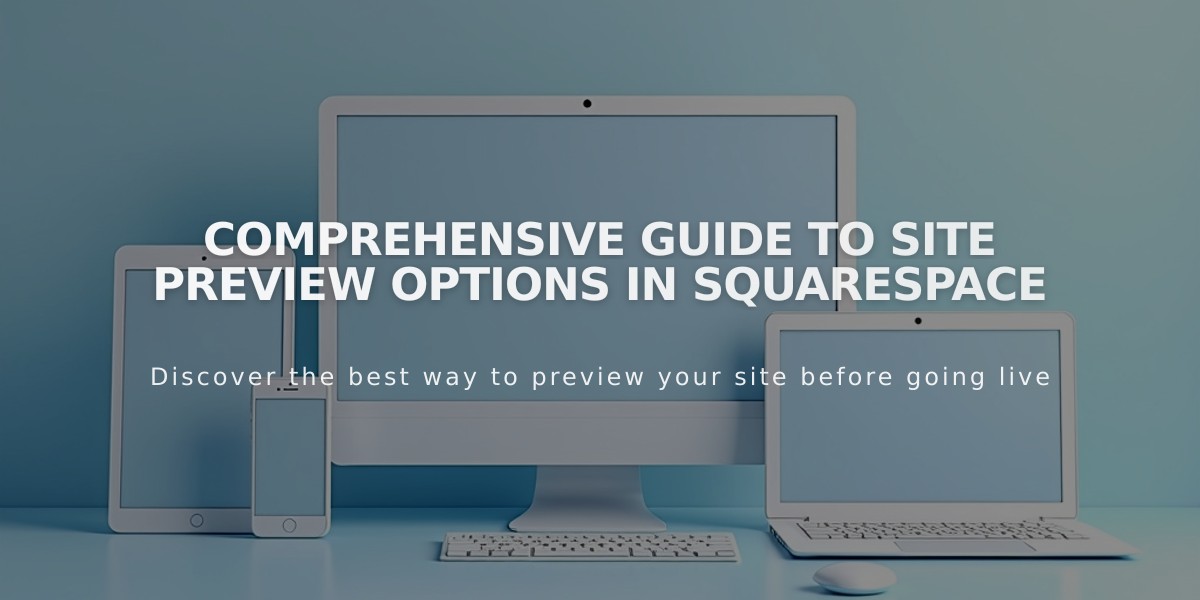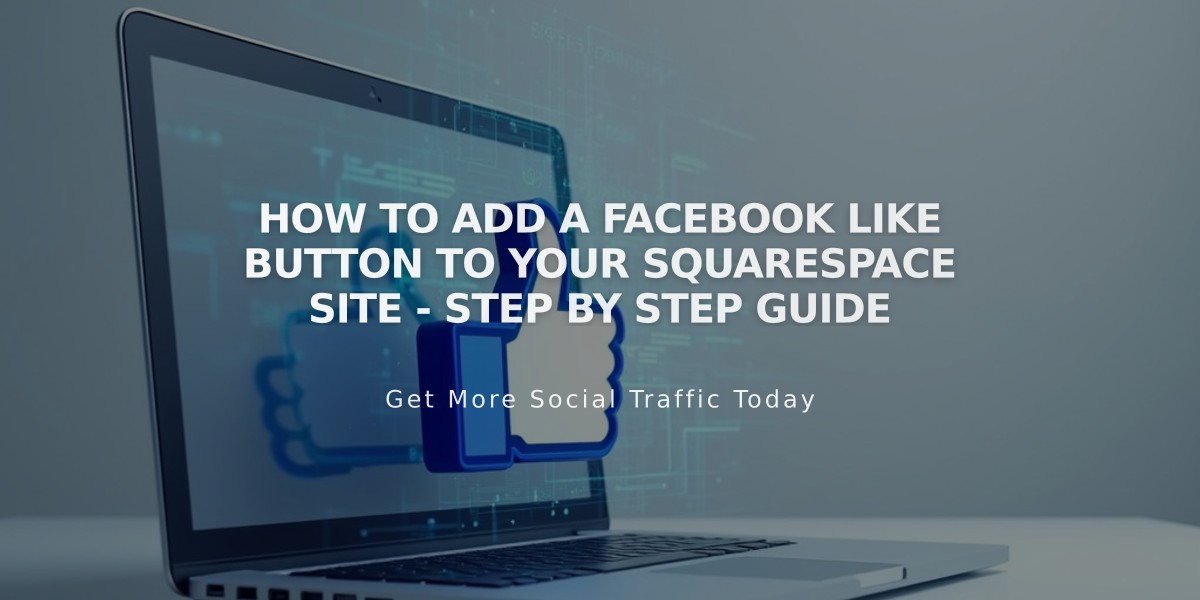
How to Add a Facebook Like Button to Your Squarespace Site - Step by Step Guide
Here's your concise, value-focused guide on adding Facebook Like buttons:
To add a Facebook Like button to your site, follow these simple steps:
- Disable Existing Facebook Share Button (Version 7.0 only):
- Open Share Buttons panel
- Deselect Facebook option
- Generate the Button Code:
- Visit Facebook's Like Button Configurator
- Customize button settings according to your preferences
- Copy the generated Javascript SDK code
- Add Code to Your Site:
- Navigate to Code Injection panel
- Paste Javascript SDK code in the Header field
- Save changes
- Return to Facebook configurator
- Copy the Facebook Like button code
- Place the Button:
- Open your desired page/post editor
- Click an Insert Point
- Select "Code" from Block Menu
- Paste Like button code
- Save changes
For Blog-Specific Like Buttons:
- Customize for Individual Posts:
- Open Blog Page settings
- Go to Advanced tab
- Paste Like button code in Blog Post Code Injection field
- Replace site URL with {permalink}
- Save changes
Important Notes:
- If you can't see the button while logged in, view in incognito mode
- The button will appear after each blog post's content
- Code functionality may vary with platform updates
- Mobile responsiveness depends on code implementation
Best Practices:
- Test the button across different devices
- Ensure proper placement for maximum visibility
- Monitor button performance through Facebook Insights
- Update code as needed when Facebook makes changes
Remember: This implementation relies on custom code and may require periodic maintenance to ensure continued functionality.
Related Articles

How to Set Up a Third-Party Subdomain on Squarespace: Step-by-Step Guide